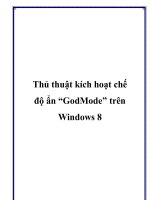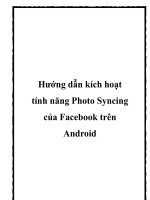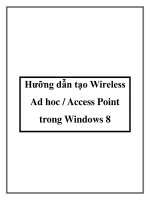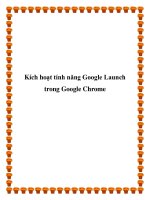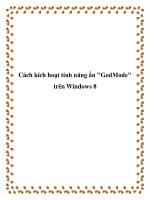Hướng dẫn kích hoạt chức năng Refresh PC trong Windows 8 doc
Bạn đang xem bản rút gọn của tài liệu. Xem và tải ngay bản đầy đủ của tài liệu tại đây (197.25 KB, 5 trang )
Hướng dẫn kích hoạt chức năng Refresh
PC trong Windows 8
Trong quá trình sử dụng, máy tính của bạn trở nên ì ạch thậm chí treo, đơ máy do
bị nhiễm virus, thừa dữ liệu không quan trọng hoặc do chẳng may “lỡ tay” xóa mất
tập tin hệ thống quan trọng. Bài viết dưới đây sẽ hướng dẫn bạn sử dụng chức năng
Refresh PC giúp máy hoạt động nhanh hơn.
Những tùy chọn cài đặt mới xuất hiện trên Windows 8 cho phép người dùng dễ dàng điều
chỉnh và tùy chọn chế độ cài đặt lại phù hợp cho máy tính cá nhân.
Windows 8 được trang bị nhiều tính năng mới
Trong quá trình sử dụng máy tính Windows, bạn hoàn toàn có thể phải đối mặt với việc
máy tính trở nên ì ạch thậm chí treo, đơ máy do bị nhiễm virus, thừa dữ liệu không quan
trọng hoặc do chẳng may “lỡ tay” xóa mất tập tin hệ thống quan trọng.
Giải pháp triệt để và khắc phục tận gốc vấn đề là cài lại HĐH Windows cho máy, tuy
nhiên việc này thường tốn nhiều thời gian, thậm chí có thể làm mất đi nhiều dữ liệu quan
trọng lưu trữ trên máy. Nhận thấy điều này, Microsoft đã nghiên cứu và bổ sung cho
Windows 8 thêm các tùy chọn cài đặt lại linh hoạt giúp bạn nhanh chóng cài lại máy mà
không cần đĩa cài.
2 tùy chọn cài đặt lại của Windows 8 có sự khác biệt khá rõ ràng, cụ thể:
Chọn mục Refresh PC khi muốn máy tính hoạt động nhanh hơn
Chức năng Refresh PC (giúp máy hoạt động nhanh hơn), cho phép bạn cài đặt lại HĐH
Windows nhưng vẫn lưu giữ tất cả tập tin cá nhân, tùy chỉnh thiết lập và các ứng dụng
khác đã cài cho máy tính.
Để kích hoạt chức năng này, bạn lần lượt menu PC Settings từ thanh Charms Bar, chọn
mục General rồi mục “Refresh your PC without affecting your files”.
Lựa chọn mục Reset PC khi muốn cài đặt lại hoàn toàn cho máy tính
Chức năng Reset PC (ReInstall - Thiết lập lại máy tính) cho phép cài đặt lại HĐH
Windows nhưng xóa bỏ hết các tập tin, cài đặt và ứng dụng, do đó đưa máy trở về cài đặt
mới khi xuất xưởng. Bạn làm tương tự như phần trên để kích hoạt chức năng này, tuy
nhiên lưu ý chọn mục “Reset your PC and start over” ở bước cuối cùng.
Chú ý là bạn có thể vẫn phải sử dụng bộ cài Windows 8 ghi trên đĩa DVD hoặc từ ổ đĩa
USB để cài lại máy trong trường hợp máy bị mất một số tập tin hệ thống quan trọng.
Hình ảnh minh họa thêm về 2 tùy chọn cài đặt mới trên Windows 8.
Chế độ Refresh your PC
Chế độ Reset your PC